自己装好电脑怎么装系统?组装电脑装系统方法【图示】
发布时间:2024-05-06 14:43:57
自己装好电脑怎么装系统?
简单的步骤就是:组装好电脑后,你需要一个u盘启动盘来进行系统安装。制作一个u盘启动盘并不复杂,只需将其插入你的电脑,然后在启动时选择从u盘启动,即可进入winpe系统,开始系统安装。即使你是第一次尝试安装系统,也不必担心,因为使用u盘启动盘进行系统安装并不难。你可以根据本文提供的组装电脑装系统方法逐步操作,轻松完成整个过程!

一、重装系统所需工具
系统版本:win10专业版
装机工具:电脑店u盘启动盘制作工具(点击链接下载即可)
二、重装系统准备工作
1、确保电脑的电源稳定,不要在安装过程中断电。此外,还需要了解如何在开机时进入主板的启动项列表,如何找到要启动的u盘等等。
2、在进行重装之前,我们需要提前转移或备份好重要数据。
3、下载win10系统镜像,建议大家在msdn网站下载,操作简单易学,更适合电脑小白初次下载。进入网站后,按照下图所示的步骤即可下载:
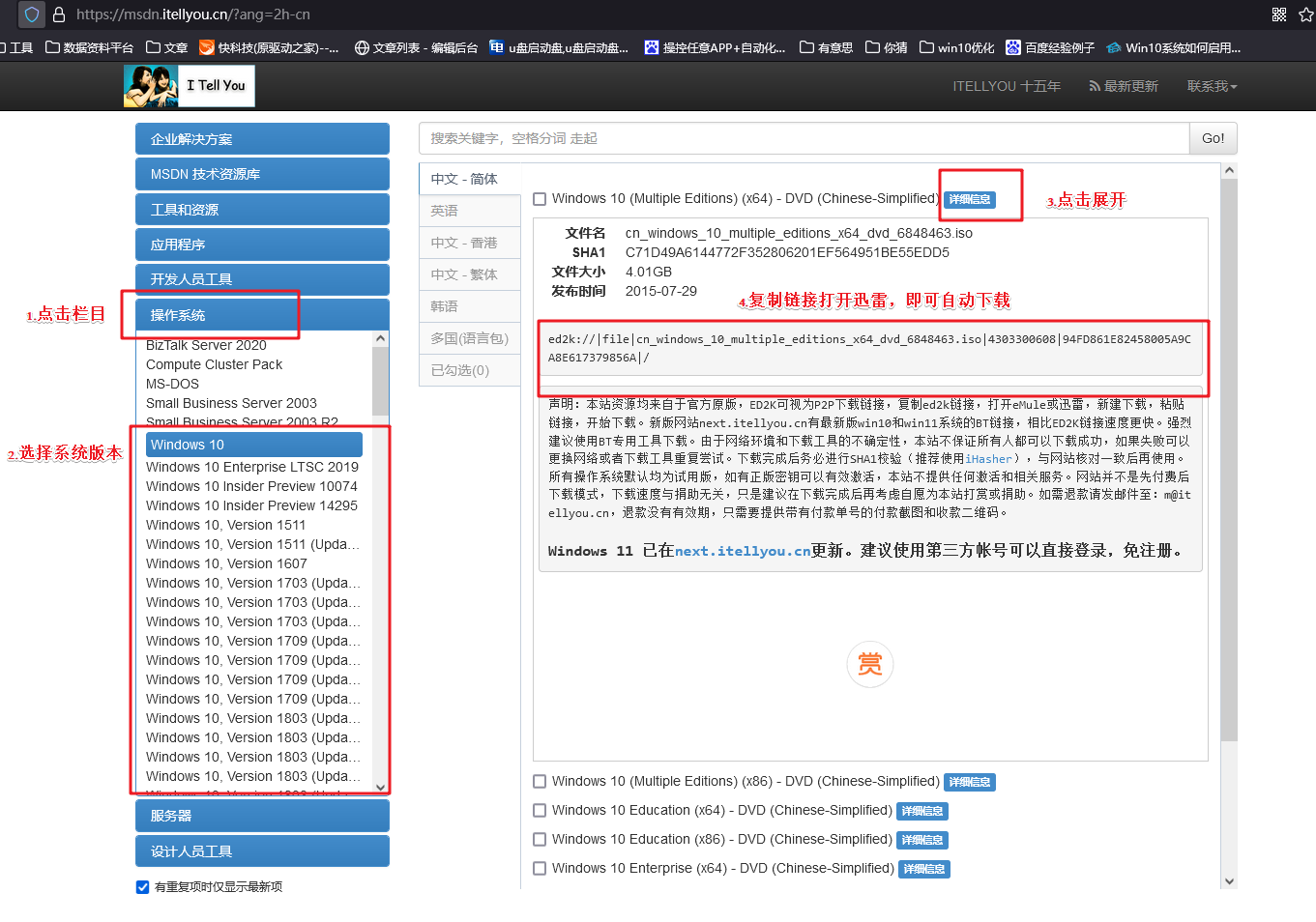
三、重装系统教程
1、制作u盘启动盘
a. 打开百度,搜索【电脑店】,认准官网点击进入。切换到【下载中心】,点击下载最新版的电脑店u盘启动盘制作工具,注意需要关掉防火墙及其他杀毒软件!
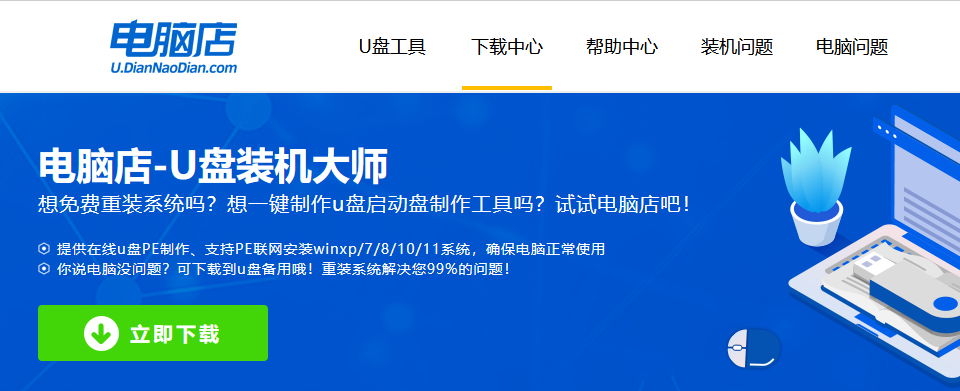
b. 下载后进行解压安装,打开电脑店的制作工具。在界面中选择u盘,以及【启动模式】和【分区格式】,点击【全新制作】。
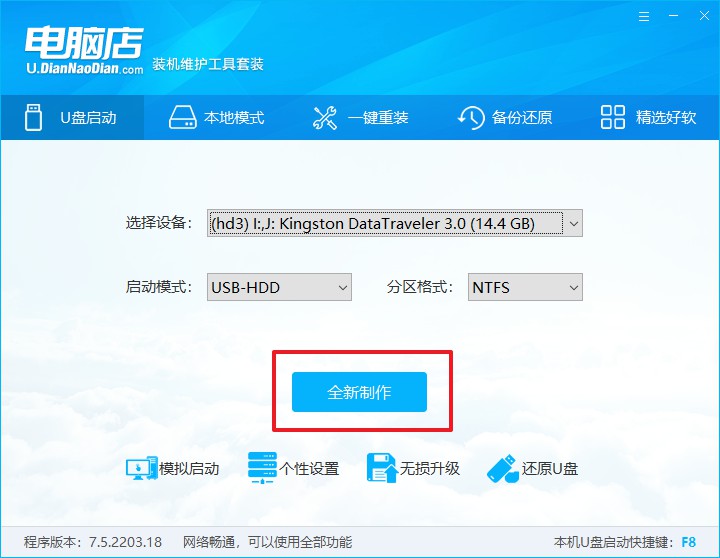
c. 等待制作,制作成功后会有弹框提示,你可以根据自己的需要点击查看教程。
2、设置进入u盘
a. 在电脑店首页,输入重装电脑的相关信息,查询u盘启动快捷键。
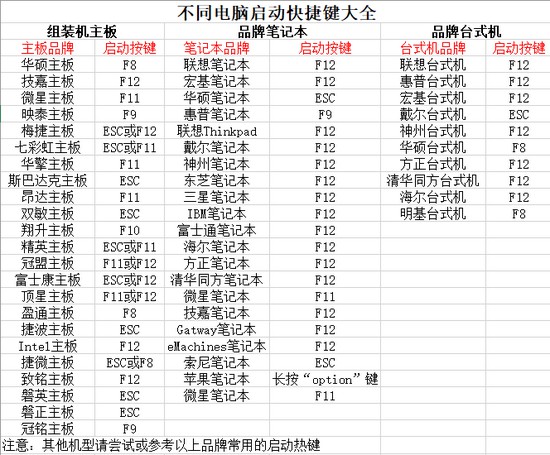
b. 将制作好的u盘启动盘插入电脑USB接口,开机或重启,出现画面后按下u盘启动快捷键。进入优先启动项设置界面后,选中u盘启动,最后回车进入下一步。
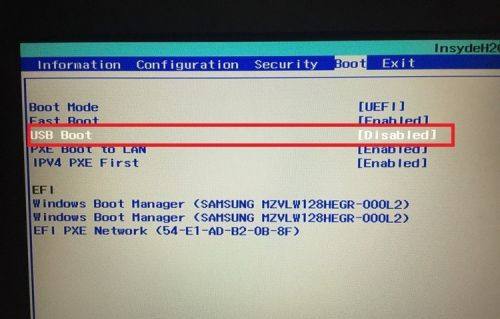
c. 回车后就可以进入电脑店winpe主菜单了。
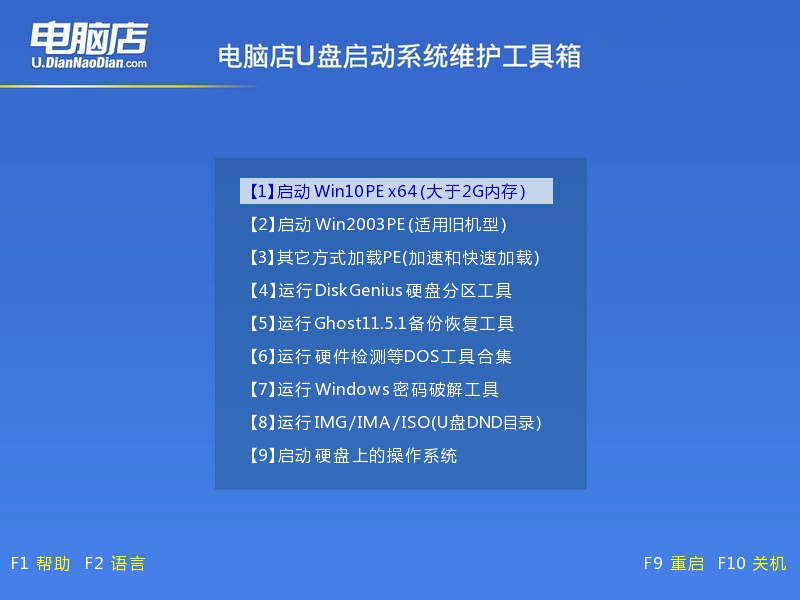
3、u盘装系统
a. 通过以上的设置后,我们就能够进入电脑店winpe,打开【电脑店一键装机】。打开装机软件后,会识别u盘中的系统镜像文件,一般我们选择C盘(系统盘),选择完成之后点击【执行】。
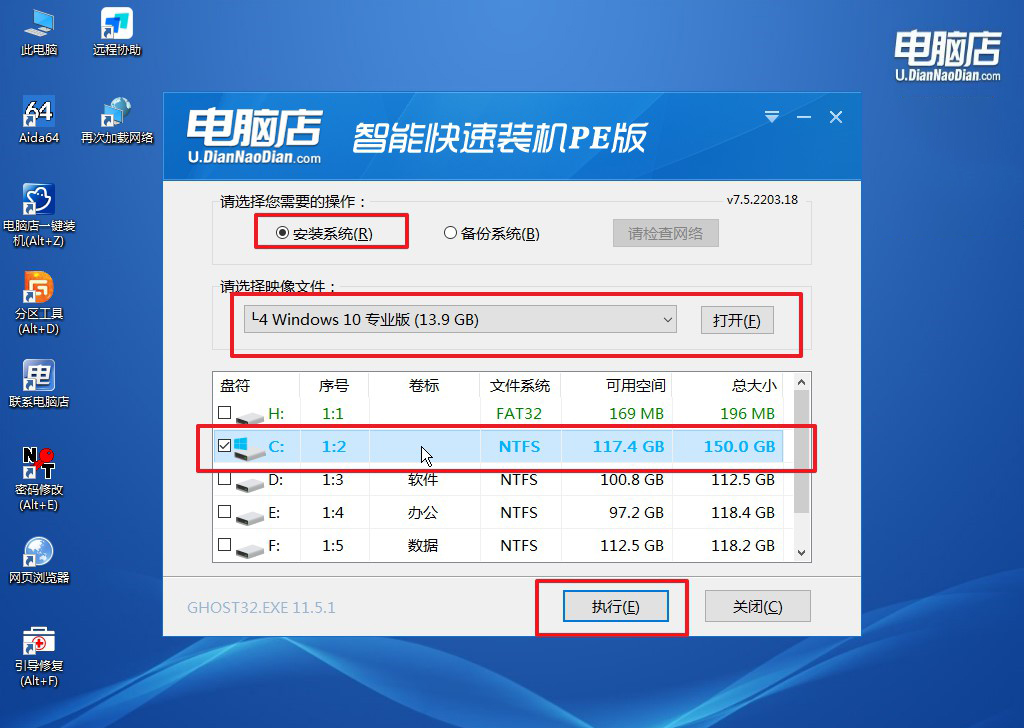
b.在一键还原窗口中,默认设置点击【是】即可。
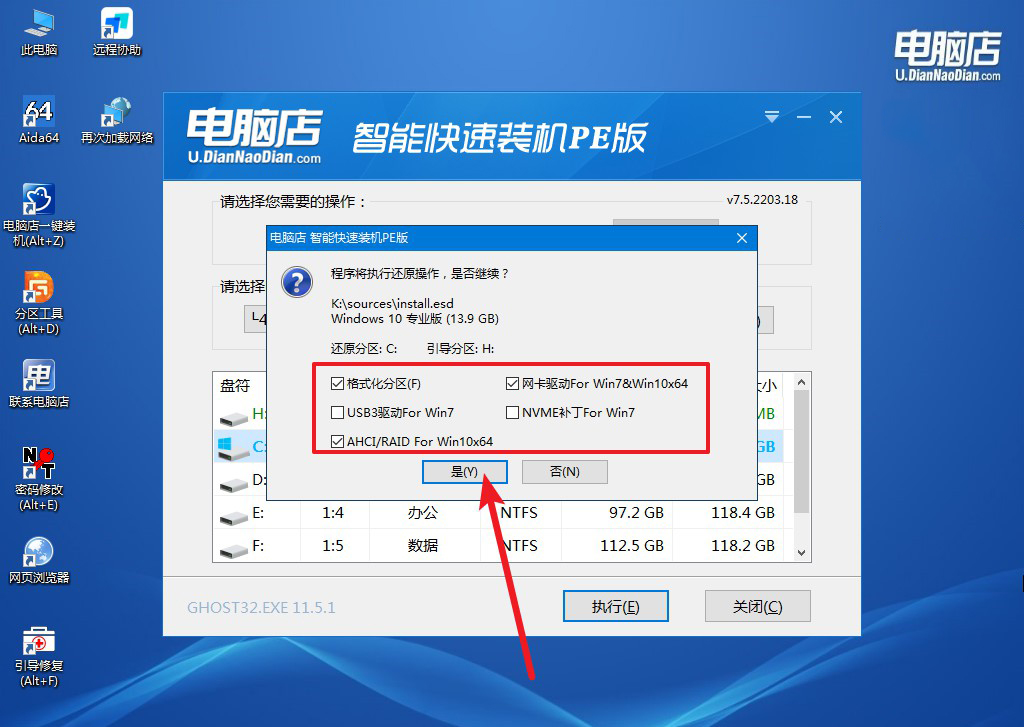
c. 这一步大家可以勾选【完成后重启】,待进度条完成后即可自动进入系统部署。
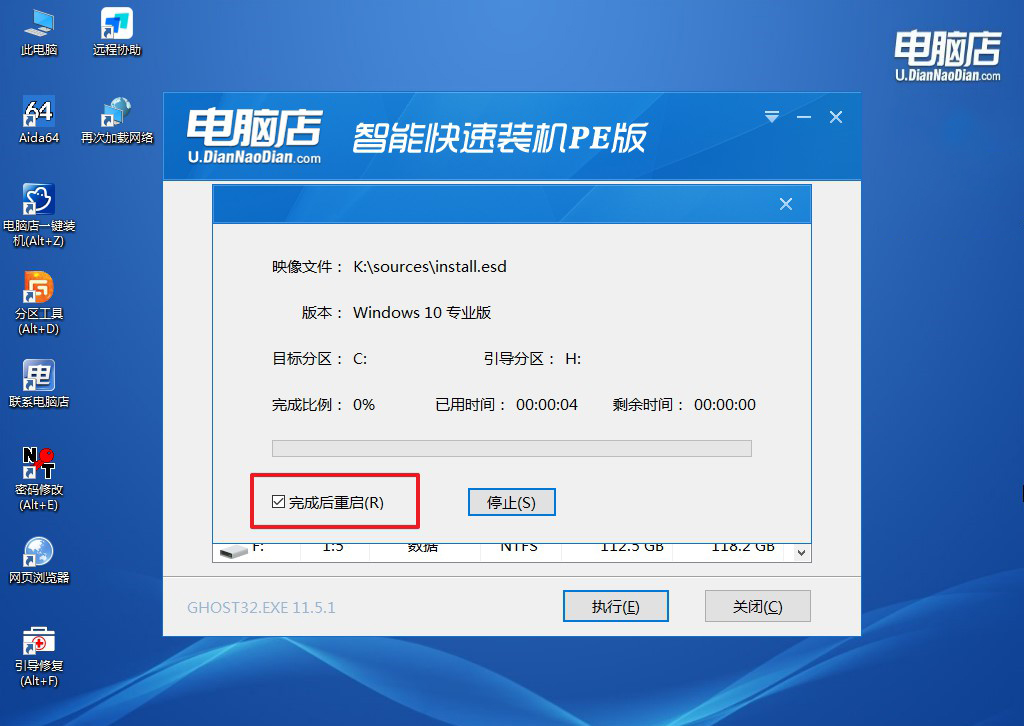
四、重装系统相关内容
重装完系统u盘识别不了怎么办?
如果在重装完系统后,发现U盘无法被识别,首先确保u盘的连接端口没有问题,并尝试将其连接到其他USB端口上。如果问题仍然存在,可以尝试将u盘连接到另一台计算机上,以确定是否是u盘本身的问题。
如果其他计算机可以识别u盘,则可能是你的计算机出现了USB端口或驱动程序的问题。你可以尝试更新USB控制器驱动程序或重置USB端口。
另外,你还可以尝试在设备管理器中卸载USB控制器并重新启动计算机,以重新安装USB驱动程序。如果以上方法都无法解决问题,可能需要考虑u盘是否已损坏或系统是否存在其他问题。
组装电脑装系统方法就跟大家分享到这里了,你有什么不懂的地方吗?安装系统并不难,只要按照正确的步骤进行操作,即使是第一次尝试也能轻松完成。在这个重装系统的操作过程中,如果你有任何疑问或需要帮助的地方,都可以在电脑点官网那个首页咨询技术客服哦,免费且专业的服务定能帮助你成功安装!
